- Mange brukere klager over at deres MTilbakestilling av passord for icrosoft-kontoen fungerer ikke. Dette hindrer dem rett og slett fra å få tilgang til kontoen sin.
- Å tømme nettleserloggen og slette alle lagrede data er en rask måte å løse problemet med tilbakestilling av passord.
- En annen effektiv måte å fikse dette irriterende på problemet er å bruke et annet alternativ for å logge på.
- Å fylle ut gjenopprettingsskjemaet er enda en løsning å ta i betraktning, som en siste utvei.
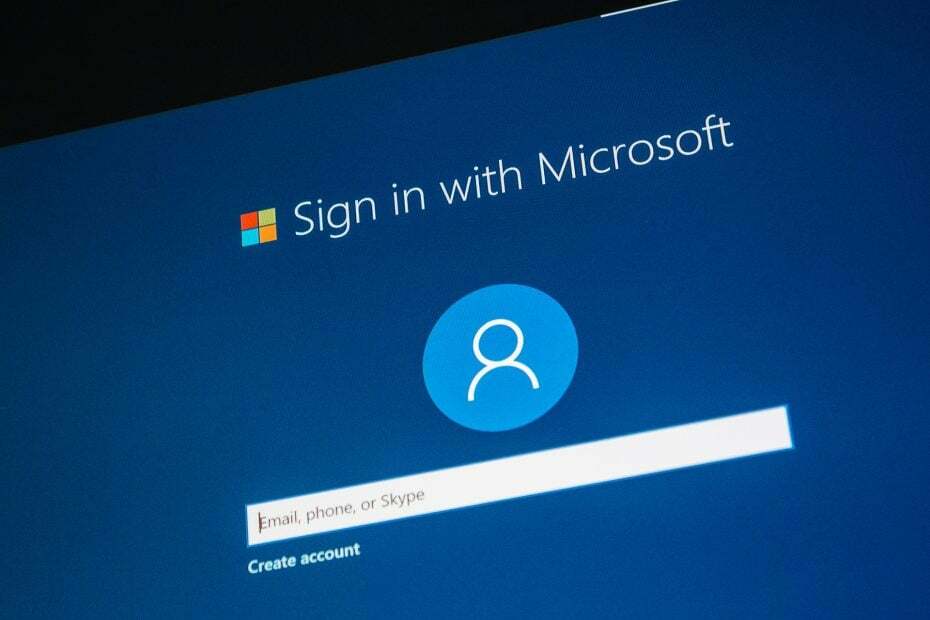
XINSTALLER VED Å KLIKKE LAST NED FILEN
Denne programvaren vil reparere vanlige datamaskinfeil, beskytte deg mot filtap, skadelig programvare, maskinvarefeil og optimalisere PC-en for maksimal ytelse. Løs PC-problemer og fjern virus nå i tre enkle trinn:
- Last ned Restoro PC Repair Tool som følger med patentert teknologi (patent tilgjengelig her).
- Klikk Start søk for å finne Windows-problemer som kan forårsake PC-problemer.
- Klikk Reparer alle for å fikse problemer som påvirker datamaskinens sikkerhet og ytelse.
- Restoro er lastet ned av 0 lesere denne måneden.
Avhengig av problemet du har å gjøre med, er det flere måter å løse ethvert problem relatert til Microsoft konto og det trenger ikke være en tidkrevende oppgave.
Det er ikke uvanlig å glemme Microsoft passord og befinner deg i en situasjon der du må tilbakestille den for å logge på. Det ser imidlertid ut til at dette ikke er mulig for mange brukere.
I tilfelle du lurer på hva du skal gjøre hvis tilbakestillingen av Microsoft-kontopassordet ikke fungerer, har vi dekket deg. Bare fortsett å lese denne artikkelen for å finne ut noen raske tips.
Hva skal jeg gjøre hvis tilbakestillingen av kontopassordet ikke fungerer?
1. Se etter feil oppføringer
Selv om det høres ut som en enkel løsning, er det alltid en god ting å sjekke en gang til og samtidig huske at passord skiller mellom store og små bokstaver.
Sørg for å sjekke at alle caps ikke er på, og prøv å sikre at du ikke har skrivefeil i passordet ditt. Ved hjelp av Notisblokk for å kontrollere nøyaktigheten av passordet anbefales.
Et annet viktig aspekt er å sikre at du har lagt inn din e-post riktig og at domenenavnet du bruker er det riktige. Domenenavnet er det som vises etter @-symbolet.
2. Tøm nettleserens historie
- Trykk på Google Chrome samtidig Ctrl + Shift + Del hurtigtast.

- Velg Hele tiden alternativet i rullegardinmenyen.
- Merk av i avmerkingsboksene for informasjonskapsler, bufrede bilder og nettleserhistorikk.
- Klikk på Slett data alternativ.
3. Bruk en annen måte å logge på
I tilfelle du tidligere har satt opp en Windows Hello PIN-kode for gjeldende Microsoft-konto, gå til enhetene og prøv å gjenopprette kontoen din.
Hvis du for eksempel har blitt låst ute fra din Windows-PC, er det første du må gjøre å gå til påloggingsskjermen og klikke på Jeg har glemt PIN-koden min alternativ. Følg trinnene som vises på skjermen for å gjenopprette påloggingsinformasjonen din.
- Fix: Vi må fikse Microsoft-kontoen din på Windows 10/11
- Kaspersky High CPU-bruk: Slik reduserer du det effektivt
- Fortsetter Spotify å krasje? 6 måter å fikse det på Windows
- Overwatch høy CPU-bruk: 4 måter å redusere det på
- RoboForm vs NordPass: One er sikrere
4. Fyll ut gjenopprettingsskjemaet
Hvis du har prøvd alle løsningene ovenfor, men ingen av dem var vellykket, er den neste anbefalte tingen å gjøre å fylle ut en gjenopprettingsskjema.
Før du fortsetter med dette trinnet, er det viktig å sørge for at du har en fungerende e-postadresse som du kan få tilgang til, siden du vil motta informasjonen om forespørselen din.
E-postkontoen trenger ikke tilhøre deg, den kan like gjerne være en som en venn eller en slektning bruker. Eller du kan opprette en midlertidig outlook.com-konto gratis.
Det anbefales at du fyller ut gjenopprettingsskjemaet ved å bruke en enhet som du tidligere har brukt til å logge på kontoen din og fra et allment kjent sted.
Dette handler om alt. Vi håper at informasjonen vi har presentert i denne artikkelen vil hjelpe deg med å løse problemet med tilbakestilling av passord for Microsoft-kontoen.
Kanskje en god idé i fremtiden vil være å bruke et verktøy som vil hjelpe deg administrere alle passordene dine automatisk. Ved å gjøre dette bør du unngå at denne typen situasjon skjer igjen.
Som alltid, ikke nøl med å sende oss en melding i kommentarfeltet nedenfor og gi oss beskjed om hvilken av de presenterte løsningene her som hjalp deg med å løse problemet.
Har du fortsatt problemer? Løs dem med dette verktøyet:
SPONSERT
Hvis rådene ovenfor ikke har løst problemet, kan PC-en oppleve dypere Windows-problemer. Vi anbefaler laster ned dette PC-reparasjonsverktøyet (vurdert Great på TrustPilot.com) for enkelt å løse dem. Etter installasjonen klikker du bare på Start søk og trykk deretter på Reparer alle.

![Orbi standard passord [Komplett guide for å gjenopprette / tilbakestille]](/f/7f24eb763be03f785201a4a01fcc61f6.jpg?width=300&height=460)
